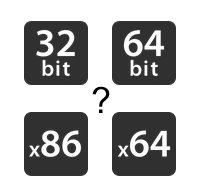
Să definim cu denumirile acceptate ale capacității cifrelor (bitness) ale sistemului. Pentru sistemele pe 32 de biți, puteți găsi diferite abrevieri: x86, 32 bit, 32-bit, 32bit. Dar numele principal, cel mai adesea, este x86. Pentru sistemele pe 64 de biți, notația este x64 (64 bit, 64 biți, 64 biți). Și acum să mergem la afaceri și să dăm seama de adâncimea de biți;)
Cum se determină adâncimea bitului Windows Vista / 7/8/10?
Pentru toate versiunile de Windows de la Vista la 10, puteți afla bitul în proprietățile sistemului. Accesul la aceste proprietăți poate varia ușor în diferite sisteme, însă, în general, faceți clic dreapta pe pictograma Computerul meu de pe desktop și selectați Proprietăți.
Vă voi arăta exemplul Windows 10. Există două opțiuni pentru a intra în proprietățile sistemului. Prima este să faceți clic dreapta pe această pictogramă pe desktop (dacă această pictogramă nu există, atunci puteți să o returnați) și selectați Proprietăți. A doua este să faceți clic dreapta pe butonul Start din colțul din stânga jos al ecranului și să selectați System.
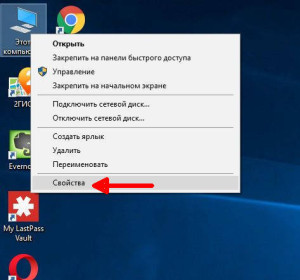
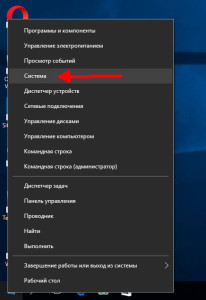
Există încă un mod universal - cu ajutorul unei combinații de taste rapide Win + Pause / Break. Acest combo aduce imediat o fereastră cu proprietăți de sistem în diferite versiuni de Windows. Și în secțiunea System -> System type, puteți vedea adâncimea de biți a sistemului Windows.
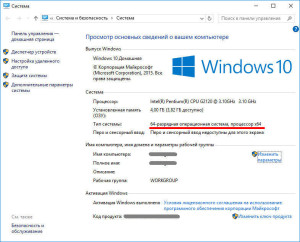
Cum se determină adâncimea bitului Windows XP?
Faceți clic dreapta pe pictograma Computerul meu și faceți clic pe Proprietăți.
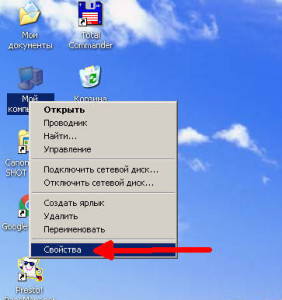
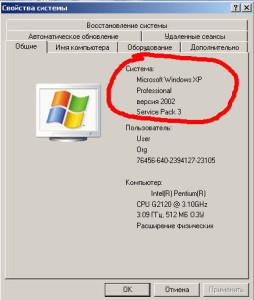
Există, de asemenea, o modalitate rapidă de a apela fereastra cu proprietățile sistemului utilizând tastele fierbinți Win + Pause / Break. Tasta Win este în rândul tastaturii din stânga jos (uneori dreapta), pe care este desenată sigla Windows.